
Hướng dẫn, thủ thuật về Mạng xã hội
Facebook Messenger hiện đang là ứng dụng nhắn tin có nhiều người sử dụng nhất trên toàn cầu. Nhưng điều đó không đồng nghĩa với việc nó sẽ không gặp vấn đề. Bạn gặp tình trạng iPhone vào ứng dụng bị thoát ra khi vào Messenger? Hãy theo dõi bài viết dưới đây để biết cách khắc phục lỗi vào Messenger bị thoát ra trên điện thoại Android, iPhone và máy tính nhé.
1. Cách khắc phục lỗi vào Messenger bị thoát ra trên điện thoại Android, iPhone

- Kiểm tra kết nối Internet
Sự cố mạng là một nguyên nhân hay xảy ra khiến không thể truy cập vào các ứng dụng nền tảng online. Bạn hãy kiểm tra lại kết nối Internet hay mạng WiFi của mình. Hãy kết nối điện thoại với một nguồn mạng khác mạnh hơn hoặc sử dụng các gói mạng dữ liệu di động như 3G hoặc 4G.

Hãy kiểm tra kết nối mạng của bạn để truy cập ứng dụng Messenger
- Xóa và cài đặt lại ứng dụng Messenger
Một khả năng khiến bạn không thể sử dụng Messenger là do ứng dụng bị lỗi. Bạn hãy xóa và cài đặt lại ứng dụng, tất cả những cuộc trò chuyện của bạn sẽ không hề bị mất đi. Tất cả những gì bạn cần làm là đăng nhập tài khoản lại và trò chuyện bình thường. Bạn hãy làm theo hướng dẫn sau để xóa và cài đặt lại Messenger trên điện thoại của mình:
+ Đối với điện thoại Android
Bước 1: Tìm ứng dụng Messenger trên điện thoại bạn và nhấn giữ biểu tượng Messenger.
Bước 2: Chọn Gỡ cài đặt để xóa ứng dụng. Sau đó, bạn hãy truy cập Cửa hàng CH Play để tải về lại Facebook Messenger.
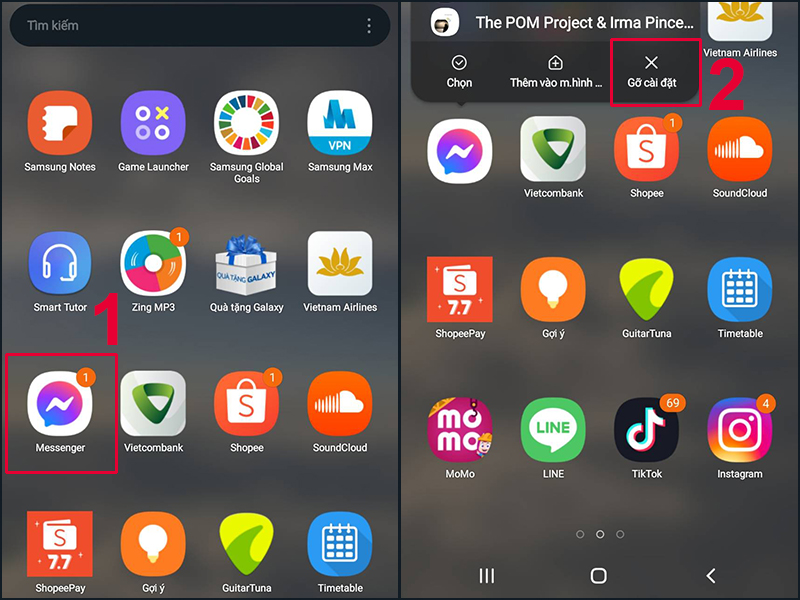
Hãy vào Cửa hàng Google Play để tải lại ứng dụng Messenger
+ Đối với iPhone
Việc xóa ứng dụng trên iPhone rất đơn giản. Bạn chỉ cần nhấn giữ ứng dụng Messenger và chọn dấu nhân. Sau đó, chọn Delete (Xóa) để loại bỏ ứng dụng. Bạn hãy truy cập App Store để tải lại Facebook Messenger.

Ấn Delete để hoàn thành xóa ứng dụng trên iPhone
- Cập nhật ứng dụng Messenger lên phiên bản mới nhất
Rất có thể phiên bản Messenger bạn sử dụng đã không được hỗ trợ trên thiết bị nữa, dẫn đến không thể truy cập. Vì vậy, bạn hãy đảm bảo đã cập nhật ứng dụng Messenger trên điện thoại của mình lên tới phiên bản mới nhất.
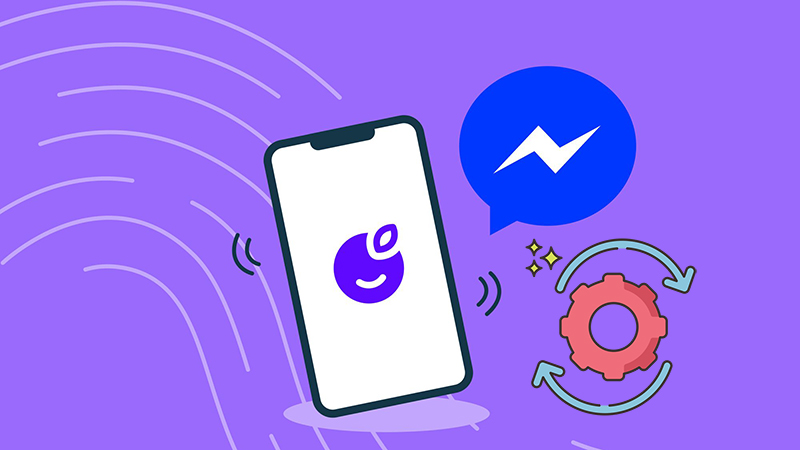
Hãy cập nhật Facebook Messenger trên điện thoại của bạn lên phiên bản mới nhất
Việc cập nhật Messenger sẽ giúp khắc phục nhiều lỗi của phiên bản trước đó và giúp sử dụng ứng dụng mượt mà hơn. Bạn có thể cập nhật Messenger dành cho điện thoại Android TẠI ĐÂY và dành cho iPhone TẠI ĐÂY.
Ngoài ra, bạn cũng có thể tham khảo cách đăng xuất Messenger để đăng xuất tài khoản khỏi máy, sau đó đăng nhập lại xem có khắc phục được không nhé!
- Khởi động lại điện thoại
Sau một thời gian dài sử dụng thiết bị, những thiết lập trên điện thoại của bạn có thể bị thay đổi cũng như các tác vụ chiếm hết bộ nhớ khiến xảy ra hiện tượng văng ứng dụng Messenger. Bạn hãy khởi động lại điện thoại để đặt lại bộ nhớ và làm mới tất cả ứng dụng.
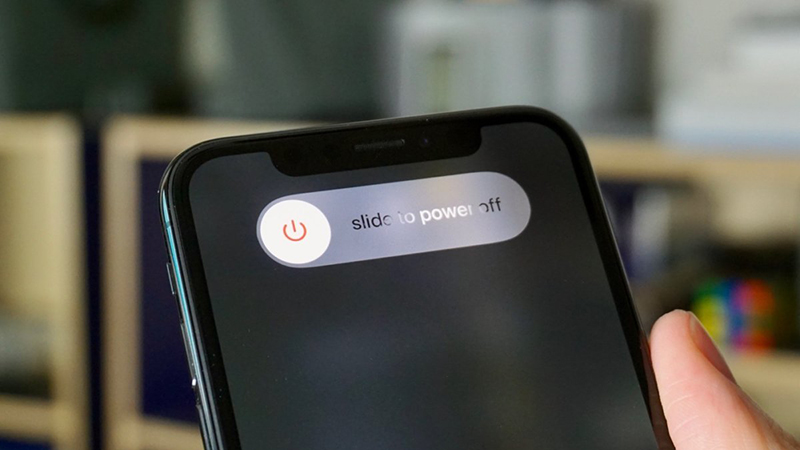
Hãy thử khởi động lại điện thoại của bạn để khắc phục lỗi
- Cập nhật hệ điều hành điện thoại
Một giải pháp khác để khắc phục lỗi không vào được Messenger là đảm bảo hệ điều hành điện thoại của bạn luôn được cập nhật. Việc cập nhật hệ điều hành sẽ tăng cường khả năng bảo mật, sửa lỗi và cải thiện hiệu suất của điện thoại cũng như các ứng dụng. Vì vậy, hãy cập nhật hệ điều hành điện thoại lên phiên bản mới nhất để Messenger hoạt động bình thường.
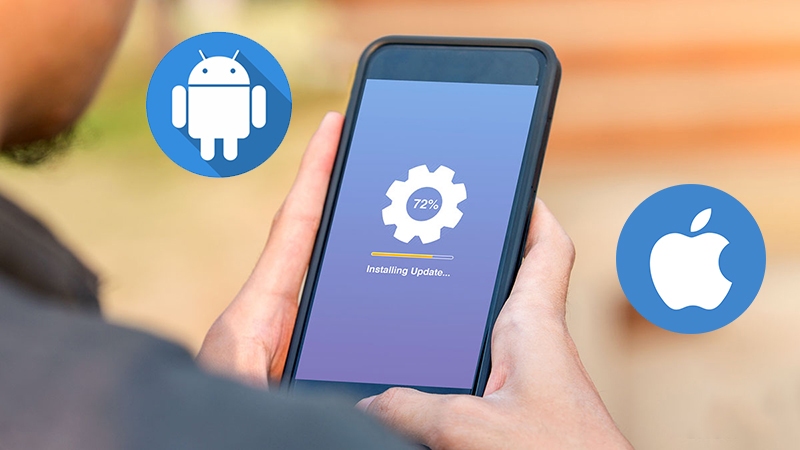
Hãy cập nhật hệ điều hành của bạn lên phiên bản mới nhất
- Xóa dữ liệu ứng dụng Messenger
Đôi khi Messenger liên tục đóng khi bạn truy cập là hậu quả của việc thiếu dung lượng bộ nhớ. Việc bạn cần làm là xóa dữ liệu và bộ nhớ đệm của ứng dụng Messenger trên điện thoại để giải phóng dung lượng và sửa một số dữ liệu bị lỗi.
Cách khắc phục này chỉ khả dụng trên điện thoại Android, bạn hãy làm theo sau:
Bước 1: Vào Cài đặt trên điện thoại của bạn > Chọn Ứng dụng > Chọn Messenger.
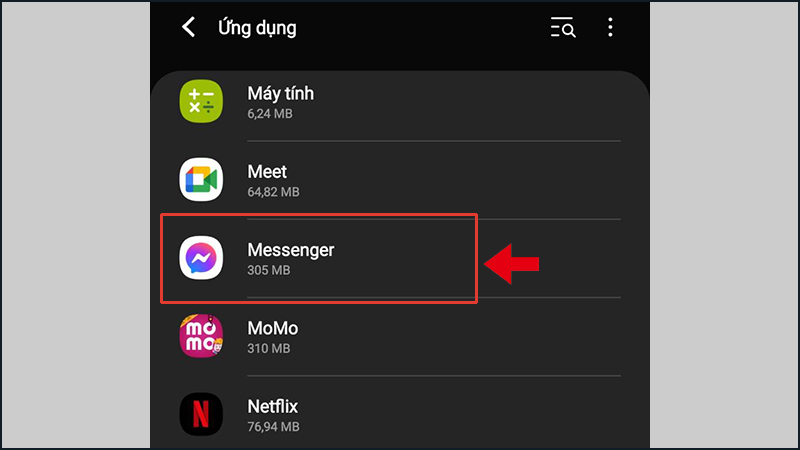
Vào mục Cài đặt trên điện thoại của bạn và tìm ứng dụng Messenger
Bước 2: Chọn Lưu trữ > Chọn Xóa dữ liệu. Sau khi điện thoại hoàn thành xóa dữ liệu, tiếp tục chọn Xóa bộ nhớ đệm.
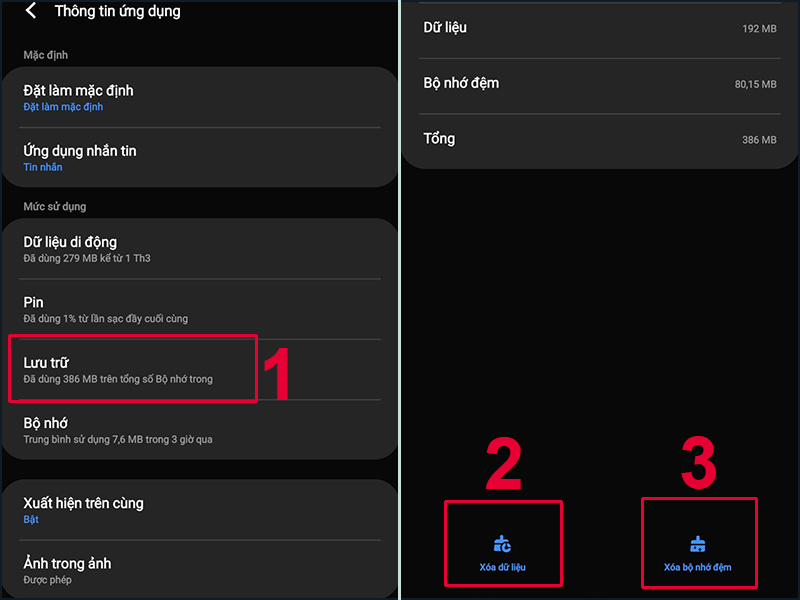
Bạn nên xóa tất cả dữ liệu và bộ nhớ đệm của ứng dụng Messenger
- Đặt lại tất cả các cài đặt
Việc đặt lại cài đặt sẽ bật lại ứng dụng và thông báo ứng dụng, khôi phục lại cài đặt mặc định của tất cả ứng dụng cho bạn. Vì vậy, nếu ứng dụng Messenger không hoạt động vì có thể bạn đã thay đổi một số cài đặt, đây là cách hiệu quả.
Cách khắc phục này chỉ thực hiện được trên điện thoại Android, bạn hãy làm theo hướng dẫn sau:
Bước 1: Vào Cài đặt trên điện thoại của bạn > Chọn Ứng dụng > Chọn biểu tượng 3 dấu chấm dọc.
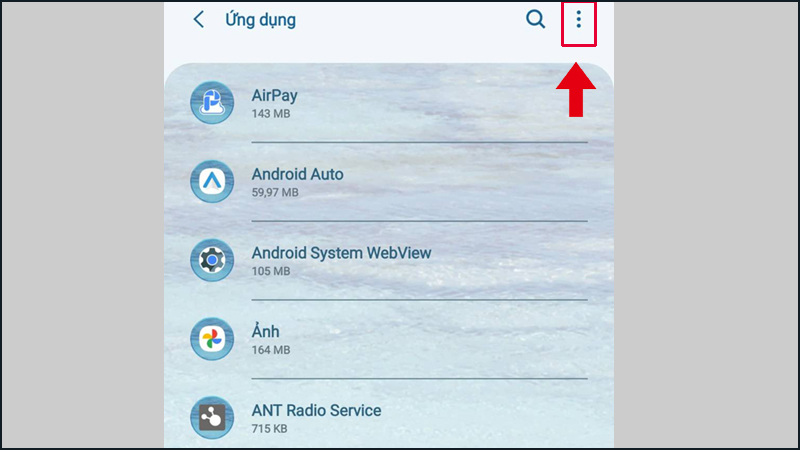
Vào Cài đặt và tìm biểu tượng 3 dấu chấm dọc
Bước 2: Chọn Khôi phục cài đặt ứ.dụng > Chọn Đặt lại.
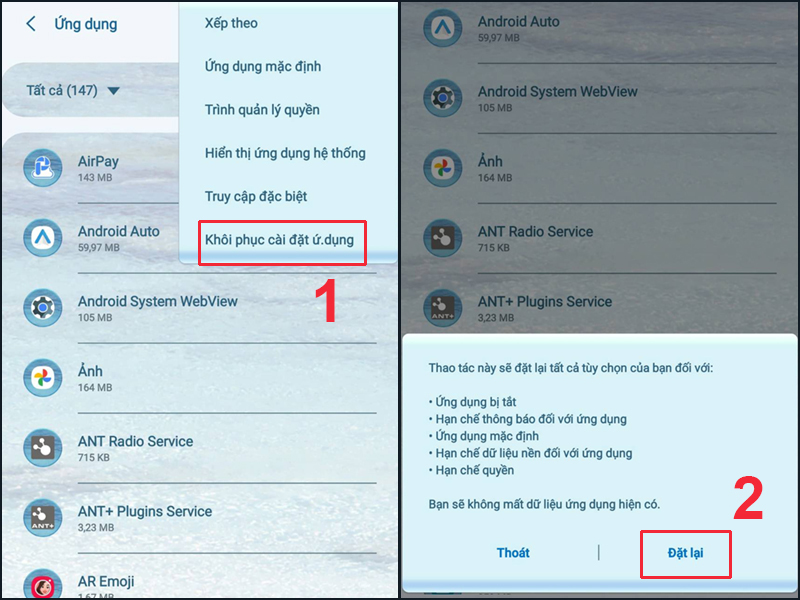
Chọn Đặt lại để thiết lập mới các cài đặt ứng dụng
Tiếp theo, bạn cũng cần khôi phục lại tất cả các cài đặt mạng. Cách làm như sau:
Bước 1: Vào Cài đặt trên điện thoại của bạn > Chọn Quản lý chung > Chọn Đặt lại.
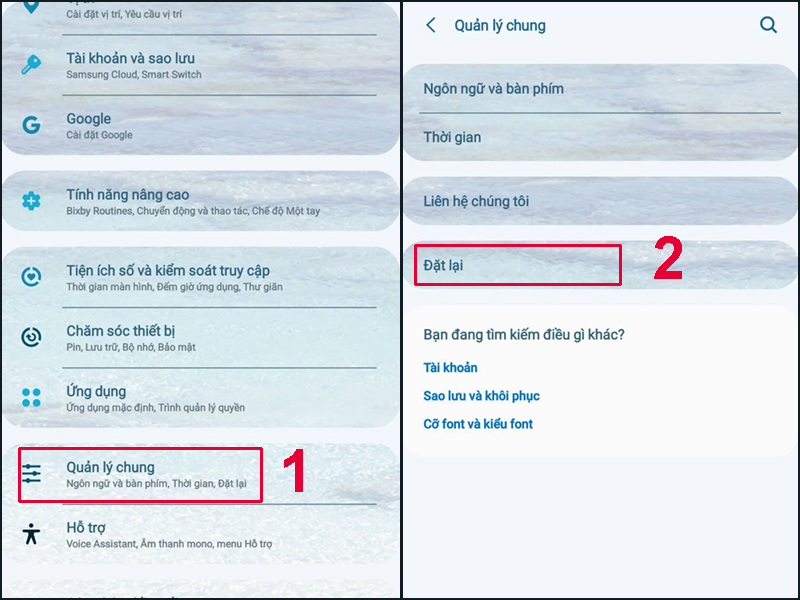
Vào Cài đặt trên điện thoại của bạn và tìm mục Đặt lại
Bước 2: Chọn Khôi phục cài đặt mạng > Chọn Xóa các cài đặt.
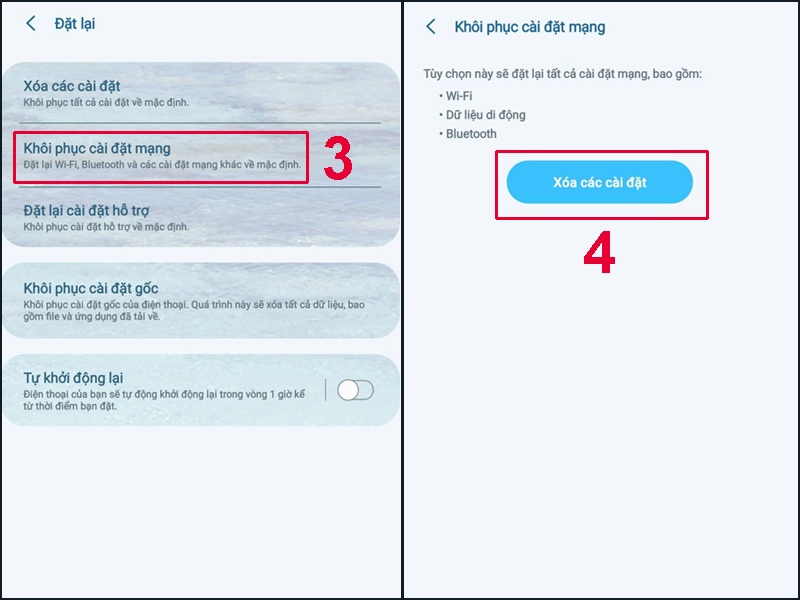
Chọn Xóa các cài đặt để thiết lập lại toàn bộ cài đặt mạng
2. Cách khắc phục lỗi vào Messenger bị thoát ra trên máy tính
- Thử đăng nhập tài khoản Messenger bằng thiết bị khác
Nếu bạn đang truy cập hoặc đang dùng Messenger trên máy tính mà bị thoát ra, bạn hãy thử đổi sang sử dụng Messenger trên thiết bị khác. Ví dụ, bạn đang dùng laptop Acer hệ điều hành Windows thì có thể chuyển sang MacBook để truy cập Messenger xem được hay không.
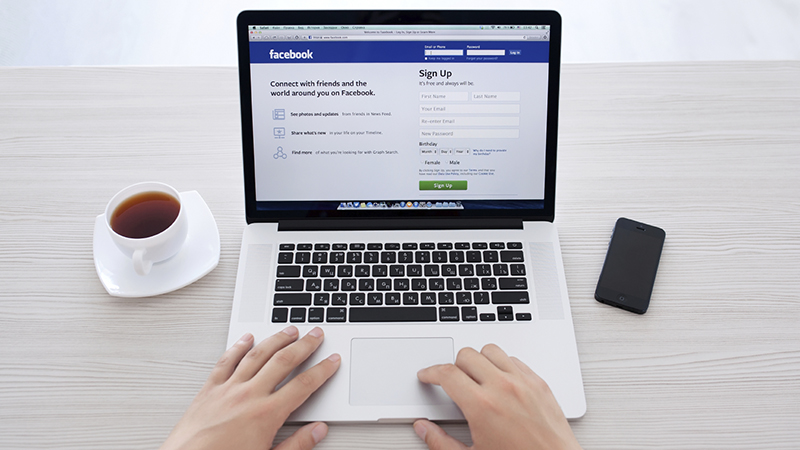
Hãy thử đổi sang thiết bị khác để sử dụng Messenger
- Thử đăng nhập Messenger bằng trình duyệt khác
Trình duyệt mạng bị lỗi cũng có thể là một nguyên nhân khiến bạn không thể sử dụng Messenger trên máy tính. Bạn hãy thử sử dụng một trình duyệt khác để đăng nhập lại vào Messenger của mình.
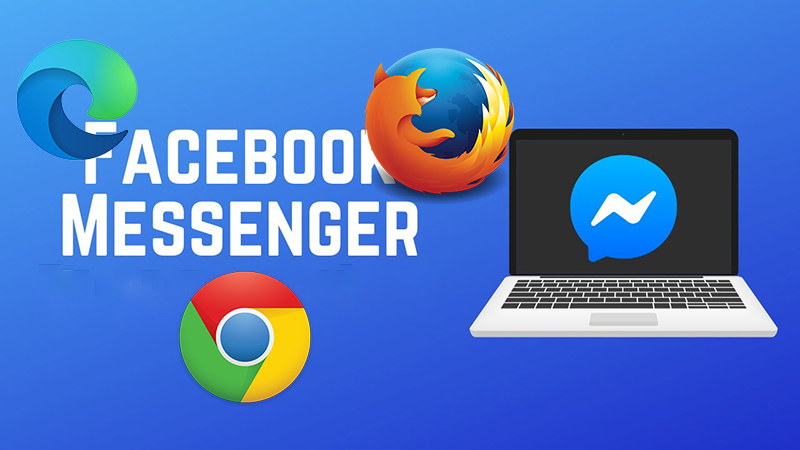
Bạn có thể đổi trình duyệt để sử dụng Messenger
- Xóa bộ nhớ cache của trình duyệt
Đôi khi bộ nhớ trình duyệt đã đầy do quá nhiều lưu lượng truy cập và cookies, điều này khiến bạn sẽ không thể truy cập một vài trang web như Messenger, Facebook, Twitter,... Bạn nên xóa bộ nhớ đệm trình duyệt để có thể truy cập các trang web bình thường.
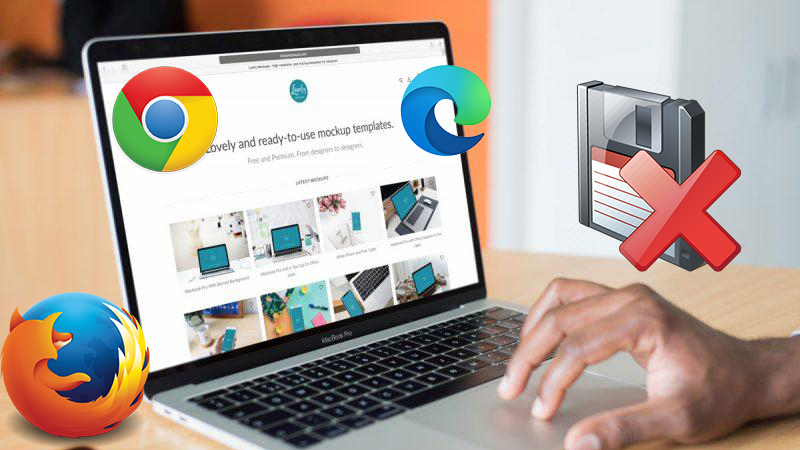
Hãy thử xóa bộ nhớ đệm trình duyệt web của bạn
Có một cách xóa bộ nhớ đệm trình duyệt rất đơn giản bằng cách ấn tổ hợp phím. Đối với máy tính Windows, bạn hãy ấn tổ hợp phím Ctrl + Shift+ Del khi đang mở trình duyệt. Đối với máy tính hệ điều hành macOS, bạn hãy ấn tổ hợp phím Command + Shift + Del khi đang sử dụng trình duyệt.
- Vào Messenger ở chế độ ẩn danh
Nếu đã thử các cách trên mà bạn vẫn bị văng ra khi sử dụng Messenger, bạn hãy thử sử dụng Messenger ở chế độ ẩn danh. Cách làm như sau:
Bước 1: Truy cập TẠI ĐÂY hoặc truy cập Messenger trên Facebook bằng trình duyệt máy tính của bạn.
Bước 2: Chọn biểu tượng Messenger > Chọn biểu tượng 3 dấu chấm ngang.
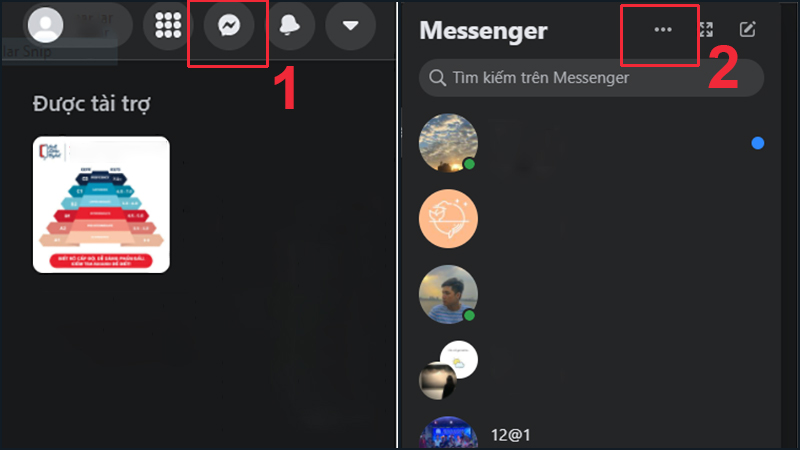
Hãy truy cập vào Messenger trên Facebook
Bước 3: Chọn Tắt trạng thái hoạt động.
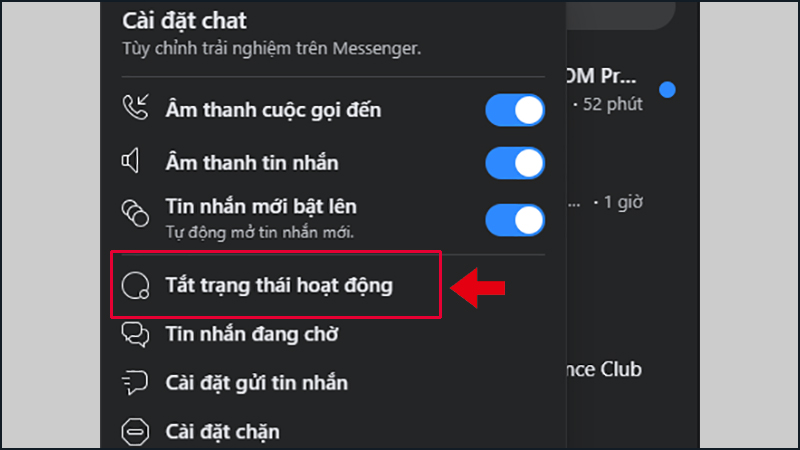
Chọn mục Tắt trạng thái hoạt động
Bước 4: Chọn Tắt trạng thái hoạt động của tất cả người liên hệ và ấn OK.
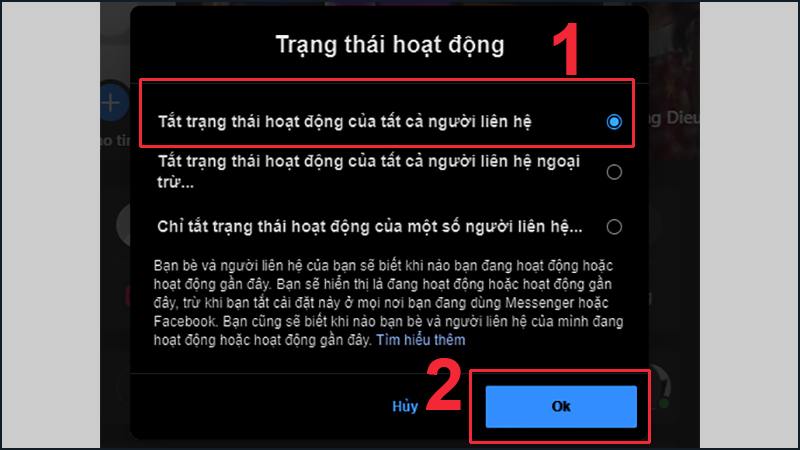
Hãy tắt trạng thái hoạt động của tất cả người liên hệ
Một số mẫu điện thoại đang được kinh doanh tại Thế Giới Di Động giúp bạn thỏa thích trải nghiệm Messenger:Xin cảm ơn bạn đọc đã theo dõi bài viết trên. Hy vọng bài viết đã đem đến các thông tin hữu ích giúp bạn khắc phục lỗi đang vào Messenger bị thoát ra thành công trên mọi nền tảng thiết bị.
Link nội dung: https://khangdienreal.vn/cach-khac-phuc-khi-khong-vao-duoc-messenger-a58839.html